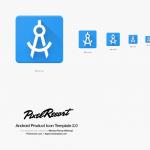Сүүлийн албан ёсны танилцуулга дээр бид Google Chrome дахь синхрончлолыг хэрхэн зөв идэвхгүй болгох (2 арга) болон профайлын өгөгдлийг хэрхэн зөв устгах (1 арга) талаар танд хэлсэн. Өнөөдөр бид энэ бүхнийг үзээгүй, мэдэхгүй хүмүүст зориулж нийтлэл хэлбэрээр дахин ярих болно.
Анхны өгөгдөл
Энэ нь яагаад хэрэгтэй, хаана хэрэгтэй болох талаар хэдэн үг хэлье. Дүрмээр бол хэрэглэгчид ажил дээрээ, найз нөхөдтэйгээ, нийтийн компьютер дээр синхрончлолыг унтраахаа мартаж, зөвхөн гэртээ санаж байхдаа энэ асуултыг асуудаг. Харамсалтай нь зарим хэрэглэгчид үнэхээр айдасгүй байдаг тул хаана ч байсан синхрончлолыг идэвхжүүлж, үр дагаврын талаар боддоггүй. Тэдний муу хамт олон эсвэл "найзууд" хавчуургаа устгаж эхлэхэд тэр үед л үймээн эхэлдэг.

Гэхдээ бид сандрахгүй. Алсын компьютер дээрх синхрончлолыг идэвхгүй болгох хоёр арга бий: Google сервер дээрх өгөгдлийг устгах болон устгахгүйгээр.
Сервер дээрх өгөгдлийг устгахгүйгээр синхрончлолыг идэвхгүй болгох
Арга нь стандарт бөгөөд үүнд зориулж тусгайлан бүтээгдсэн боловч цөөхөн хүн үүнийг мэддэг. Учир нь энэ нь таны Google акаунтын гүнд нуугдаж байгаа бөгөөд хүн бүр үүнийг хөтөчгүйгээр олж чадахгүй. Өнөөдөр CHROM.RF таны хөтөч болно. Яв...
1. Юуны өмнө бид таны Google акаунт руу орох хэрэгтэй. Үүнийг хийхийн тулд энэ корпорацийн аль ч үйлчилгээнд баруун дээд буланд байгаа аватараа хайж олоод "Бүртгэл" дээр дарна уу.

2. Одоо бид зүүн цэснээс "Аюулгүй байдал" хэсгийг олох хэрэгтэй. Тийшээ явцгаая.

3. Энэ хэсэг нь урт хуудастай боловч бид хамгийн доод талд байгаа "Холбогдох сайтууд ба програмууд" гэсэн дэд хэсгийг олох хэрэгтэй. "Хандалтын хяналт" товчийг ашиглан тийшээ очно уу.
4. Энэ дэд хэсэг юу вэ? Энэ нь таны Google акаунт руу нэвтрэх эрх олгосон бүх сайт, үйлчилгээ эсвэл програмын жагсаалтыг харуулна. Таны Google-д нэвтрэх, Android синкийг идэвхжүүлсэн, Google API-д холбогдсон програмууд - бүх зүйл энд байна. Энд та "Хандалтыг идэвхгүй болгох" товчийг дарж энэ хандалтыг цуцалж болно.
Бид "Google Chrome" нэртэй мөрийг хайж байна. Илүү нарийн, бид ижил нэртэй бүх мөрийг хайж байна, учир нь тэдгээрийн хэд хэдэн байж болно. Тэдгээрийн аль нь бидэнд хэрэгтэй байгааг тодорхой тодорхойлох боломжгүй тул бид бүгдийг нь идэвхгүй болгодог.

5. Дууслаа! Үүний дараа бараг тэр даруй бүх төхөөрөмж дээрх Google Chrome хөтчийн бүх хуулбар таны бүртгэлтэй холбоо тасрах болно. Хэсэг хугацааны дараа алдаа гарч ирэх бөгөөд энэ нь сервертэй холболт тасарсан болохыг харуулж байна.

Одоо сервер дээр ямар ч дотоод өөрчлөлтийг (жишээ нь хавчуурга устгах) тооцохгүй тул бусад бүх төхөөрөмжид хүрэхгүй. Сервер дээрх өгөгдөл устахгүй. Синхрончлолыг буцааж холбох нь маш энгийн: дахин холбогдохыг хүссэн хөтчийн хуулбар бүрт нууц үгээ оруулна уу.
Чухал: Төхөөрөмж бүрийн дотоод өгөгдөл хаана ч алга болохгүй. Хавчуурга болон нууц үг нь ажил дээрээ, найзуудтайгаа гэх мэт хэвээр байх болно. Та зүгээр л төхөөрөмжүүдийн хоорондын холболтыг таслав.
Сервер дээрх өгөгдөл устгах синхрончлолыг идэвхгүй болгох
Гэхдээ дүрмээр бол хүн бүр энэ аргын талаар мэддэг. Аз болоход, Google Chrome-ын тохиргоог ашиглан үнэт товчлуурыг олох нь маш энгийн.
1. "Нэвтрэх" хэсгээс хөтчийн тохиргоо руу очно уу. Мөн өөрийн дансанд байгаа хувийн данс руугаа холбоосыг дагана уу.

2. Эндээс бид "Зогс, устга" гэсэн маш логик нэртэй шидэт товчлуурыг оллоо.

Энэ нь ямар нөлөө үзүүлэх вэ? Нэгдүгээрт, синхрончлол нь бүх төхөөрөмж дээр идэвхгүй болно (эхний аргын адил, гэхдээ алдааны мэдэгдэлгүйгээр). Хоёрдугаарт, сервер дээрх таны профайлын өгөгдөл бүрэн устах болно.
Чухал хэвээр байна: энэ тохиолдолд орон нутгийн өгөгдөл хаашаа ч гарахгүй. Тэдгээр. хавчуурга гэх мэт. хөтчөөс устгахгүй.
Гэхдээ дотоод өгөгдлийг хэрхэн устгах вэ?
Дээр дурдсан бүх зүйлээс бид бүгд санаж байгаачлан синхрончлолыг ямар нэгэн байдлаар идэвхгүй болгох нь таны "өөр хэн нэгний" компьютер дээрх өгөгдөлд ямар ч нөлөө үзүүлэхгүй. Гэхдээ дараа нь яах вэ? Би эртхэн бодох ёстой байсан. Энэ тохиолдолд муу, сайн гэсэн хоёр арга бий.
Муу зам
Бид синхрончлолд хүрдэггүй, идэвхгүй болгодоггүй. Бид таны гэрийн компьютер дээр хэн нэгний компьютерээс нуух/устгахыг хүссэн өгөгдлийг гараар устгадаг. Синхрончлол ажиллаж, энэ өгөгдлийг эхлээд серверээс, дараа нь алсын хөтөчөөс устгахыг бид залбирч байна. Гэхдээ энэ арга нь туйлын найдваргүй юм. "Муу" хамт олон синхрончлолыг идэвхгүй болгох эсвэл интернетийг унтрааж болно - энэ тохиолдолд юу ч ажиллахгүй. Дашрамд хэлэхэд, та энэ арга ажилласан эсэхийг шалгах боломжгүй болно.
Сайн арга
Энэ бол хөтөчөөс өгөгдлийг устгах цорын ганц баталгаатай арга юм. Бид зөвхөн үүнийг ашиглахыг зөвлөж байна.
1. Өөрийн профайлыг гараар устгахын тулд ажил/найз нөхдийнхөө гэрт оч. Хэрэв та тэнд очиж чадахгүй бол "сайн" хамтрагчаасаа асуугаарай.
2. Хөтөчийн тохиргооны "Хэрэглэгчид" хэсэгт "Хэрэглэгчийг устгах" товчийг дарна уу.

Хэрэв хэд хэдэн хэрэглэгч байгаа бол эхлээд өөрийнхөө сонгоод "Устгах..." дээр дарна уу. Та "муу" хамтрагчийнхаа профайлыг устгаж болно. Илүү эелдэг байхын тулд.

3. Хөтөчийг дахин эхлүүлнэ үү. Юуны төлөө? Яагаад гэвэл миний ажигласнаар хавтас нь товчлуур дарахад биш, хөтөч хаагдсан үед хатуу дискнээс физик байдлаар устдаг.
Дүгнэлт
Анхааралтай уншсан хүн маш хэрэгтэй дүгнэлтэд хүрнэ. хаана ч синхрончлолыг идэвхжүүлэх шаардлагагүй. Та үүнийг хаанаас ч амархан идэвхгүй болгох боломжтой боловч синхрончлолыг идэвхгүй болгосны дараа дотоод өгөгдлийг устгах боломжгүй байж магадгүй юм.

Олон iPhone хэрэглэгчид гаджет нь эзэмшигчийн мэдэлгүйгээр iTunes-тэй синхрончлогдож эхэлдэг гэсэн асуудалтай тулгардаг. Таны iPhone автомат синхрончлолыг эхлүүлэхээс хэрхэн сэргийлэх талаар танд хэлэх нь зүйтэй гэж бид шийдсэн.
iTunes автомат синк
iTunes дээр синхрончлолыг идэвхгүй болгох хоёр арга бий :
1. Нэг iPhone-ийн автомат синхрончлолыг идэвхгүй болгох.
2. Бүх төхөөрөмжүүдийн автомат синхрончлолыг идэвхгүй болгох.
USB кабелийг холбох үед синхрончлолыг идэвхгүй болгох:
Бид Apple iPhone-ийн жишээг ашиглан эхний аргыг авч үзэх болно.
1. iPhone-оо DOK кабель ашиглан компьютертээ холбож, iTunes-г ажиллуул.
2. "Хэсэгт" төхөөрөмжүүд"Манайхыг сонго" iPhone".
3. "Таб" дотор нийтлэг байдаг"хайрцагны сонголтыг арилга" iPhone холбогдсон үед iTunes-ийг нээнэ үү".

Ингэснээр бид зөвхөн энэ төхөөрөмжид автомат синхрончлолыг идэвхгүй болгох болно
Бид Apple-ийн ямар ч төхөөрөмжийг синхрончлохоос татгалздаг:
Хэрэв танд зөвхөн iPhone төдийгүй iPod эсвэл iPad байгаа бол хоёрдугаар арга нь илүү практик юм. Ингэснээр та өөрийн компьютерт холбогдсон ямар ч Apple төхөөрөмжийн автомат синхрончлолыг идэвхгүй болгоно.
1. iTunes-ийг ажиллуул. Тохиргоо руу очих" Засварлах - Тохиргоо"
2. "Төхөөрөмжүүд" хэсэгт очоод нүдийг чагтална уу. iPod, iPhone болон iPad-ыг автоматаар синк хийхээс сэргийлээрэй".

Дээрх алхмуудыг хийсний дараа таны утас iTunes-тэй автоматаар синк хийхгүй.
Apple-ийн бүх ухаалаг төхөөрөмжүүдийн хамгийн сүүлийн үеийн загварууд нь "Тасралтгүй байдал" эсвэл "Тасралтгүй" функцтэй. Үүний тусламжтайгаар зарим програмын дэлгэрэнгүй мэдээлэл, тохиргооны тохиргоо, дуудлага, мессежийг нэг эзэмшигчийн өөр өөр төхөөрөмж дээр хуулбарлах боломжтой.
Заримдаа хэрэглэгчид ижил дуудлага хоёр iPhone дээр ирдэг нөхцөл байдал үүсдэг. Энэ нь ялангуяа гэрээсээ хол байгаа эсвэл дуудлага хийхдээ зөвхөн нэг гаджет ашиглахыг хүсч байгаа үед маш их төвөг учруулдаг. Мөн таны төхөөрөмжүүдийн аль нэгийг гэр бүлийн өөр гишүүн ашиглаж байгаа бол энэ функц шаардлагагүй болно. Байнгын дуудлага нь гаджеттай ажиллахад саад болно.
Ямар тохиолдолд iPhone дээр дуудлагын давхардал гардаг вэ?
"Тасралтгүй байдал" функцийн хэд хэдэн шаардлагыг хангасан тохиолдолд л утаснаас таблет руу залгах дуудлага давтагдах болно, тухайлбал:
- Бүх гаджетууд ижил Apple ID-д холбогдсон байх ёстой;
- Төхөөрөмжүүдийг нэг чиглүүлэгчтэй холбох (нэг Wi-Fi сүлжээ) эсвэл нэг хандалтын цэгт холбогдох;
- Гаджетууд нь FaceTime програмд ижил ID-тай.
Функцийг идэвхгүй болгохын тулд дээрх функцүүдийн аль нэгийг өөрчлөх шаардлагатай. Жишээлбэл, өөр гаджетыг чиглүүлэгч эсвэл FaceTime-ээс салга. Та Apple ID холболтыг өөрчлөхийг оролдох ёсгүй, эс тэгвээс энэ нь таныг төхөөрөмжид хандах эрхээ алдахад хүргэж болзошгүйг анхаарна уу. IPhone худалдаж авсны дараа анх тохируулсан ID-г ашиглахыг зөвлөж байна.

IPhone тохиргоонд синхрончлолыг идэвхгүй болгож байна
Хэрэв та ирж буй болон гарч буй дуудлагын өгөгдлийг өөрийн бүх IPhone дээр дахин хуулбарлахгүй байхыг хүсвэл утасны тохиргооноос шаардлагагүй сонголтыг идэвхгүй болгоход хангалттай.
- Тохиргоо руу очоод "iMessage" дээр дарна уу;
- Цонхыг доош гүйлгэх;
- "iPhone-аас дуудлага" гулсагчийг идэвхгүй болгох;
- Синк хийж байгаа хоёр төхөөрөмжийг дахин эхлүүлнэ үү.

Зарим хэрэглэгчдийн хувьд iPhone дээр давхардсан дуудлагын асуудал нэмэлтийг идэвхгүй болгосны дараа ч арилдаггүй. Хэрэв ийм зүйл тохиолдвол хэд хэдэн алхамыг давтана уу:
- Ухаалаг утасны тохиргоонд "Утас" цонхыг нээнэ үү;
- "Бусад төхөөрөмжөөр дамжуулан дуудлага хийх" дээр дарна уу;
- Дуудлага хийх зөвшөөрлийг идэвхгүй болгох.

Apple-ийн хоёр төхөөрөмжийг синхрончлох нь зөвхөн "Тасралтгүй байдал" функцээс гадна ижил iCloud хадгалах дансанд холбогдсонтой холбоотой байж болно. Асуудлыг засахын тулд утаснуудын аль нэг нь клоуд руу өгөгдөл илгээдэггүй эсэхийг шалгаарай.
- iPhone-ийн үндсэн цэсэн дэх "Тохиргоо" дүрс дээр дарна уу;
- "iCloud Drive" -ыг сонгоно уу;
- "iCloud-д өгөгдөл хадгалахыг зөвшөөрөх"-ийн хажууд байгаа гулсагчийг унтраа.

Ингэснээр утасны дэвтэр болон дуудлагын бүртгэлийн бүх өгөгдлийг үүлэн сервер рүү илгээхгүй бөгөөд өөр төхөөрөмж үүнийг хүлээн авах боломжгүй болно. iPhone болон iPad руу залгасан дуудлага дахин давтагдахгүй.
Өөр нэг хурдан бөгөөд үр дүнтэй арга бол гаджетуудын аль нэг дээр интернетийг унтраах явдал юм. Глобал сүлжээнд нэвтрэхгүйгээр синхрончлол хийх боломжгүй бөгөөд давтан дуудлага хийхэд хүндрэл гарахгүй.
Дээр дурдсан функцүүдийн аль нэгэнд гулсагчийг аль хэдийн идэвхгүй болгосон байсан ч үүнийг идэвхжүүлж, дахин унтраахыг анхаарна уу. Ингэснээр та синхрончлолын явцад буруу ажиллахад хүргэсэн тохиргоонд гарч болзошгүй алдаа, доголдлыг арилгах боломжтой.
22.10.2018 Фрэнк 0 сэтгэгдэл
Өгөгдлийн синхрончлол нь зураг, харилцагчдыг хадгалах, компьютер дээрээ дуудлага хийх, клоудтай хослуулах, тэр ч байтугай Google-тэй синхрончлох боломжийг олгодог.
Үүний ачаар шаардлагатай бүх өгөгдлийг зөвхөн хөдөлгөөнт төхөөрөмж дээр хадгалахгүй. Танд хоёр сонголт байна: нэг нь таны компьютер дээрх iTunes, нөгөө нь үүлэн доторх iCloud.
Энэ нь мэдээж муу биш, гэхдээ манай тохиолдолд та дата багц болон батерейны цэнэгийн төлбөрийг төлөх ёстой.
Хэрэв та синхрончлолыг золиослохоор шийдсэн бол үүнийг идэвхгүй болгоход онцгой ур чадвар шаардагдахгүй.
IPhone дээрх iTunes дээрх зураг, харилцагчдын синхрончлолыг хэрхэн идэвхгүй болгох вэ
Таны хийх ёстой зүйл бол iPhone-оо USB кабель ашиглан компьютертээ холбох явдал юм. Ерөнхийдөө iTunes нь хөгжим, зураг, видео, програм, тоглоом болон бусад олон өгөгдлийг синхрончлоход ашиглагддаг.
Зургийн синхрончлолыг идэвхгүй болгохын тулд (зураг болон харилцагчдыг идэвхгүй болгох нь хамгийн их асуудаг асуулт юм) доорх зааврыг дагана уу (дээрх зургийг харна уу).
- iTunes-ийг нээнэ үү. Та хамгийн сүүлийн хувилбарыг суулгасан эсэхээ шалгаарай.
- Оруулсан кабелийг ашиглан iPhone-оо компьютерт холбоно уу.
- Холбогдсон iPhone-г олоорой.
- Зураг сонгоно уу.
- "Синхрончлох" нүдийг арилгана уу.
- "Дууссан" дээр дарна уу.
Нэмж дурдахад, iTunes-ийн зүүн талд байрлах "Тохиргоо" хэсэгт та синхрончлолыг идэвхгүй болгох боломжтой бусад хэрэгтэй табуудыг олох болно.
- Хөгжим.
- Кино.
- Телевизийн шоу.
- Подкаст.
- Номууд.
- Дуу чимээ.
- Тагнуул.
Үүнийг хийхийн тулд "Тохиргоо" хэсэгт байгаа жагсаалтын агуулгын төрлийг товшоод Синк хийх нүдийг арилгана уу. Хэрэв энэ талбарыг аль хэдийн сонгосон бол байгаагаар нь үлдээнэ үү.
IPhone дээрх үүлтэй Icloud синхрончлолыг хэрхэн идэвхгүй болгох вэ
Өмнө нь би өгөгдлийг синхрончлох хоёр аргыг дурдсан. Нөгөө нь iCloud юм. Энэ нь шууд төхөөрөмж дээр ажилладаг бөгөөд цаана нь ажилладаг.
iCloud нь үүлэн дотор өгөгдөл хадгалах, OS X үйлдлийн системтэй компьютер болон iOS үйлдлийн системтэй төхөөрөмжүүд, тухайлбал iPhone болон iPad хооронд синхрончлох боломжийг олгодог үйлчилгээ юм.
Та хийх ёстой зүйл бол төхөөрөмж дээрх Apple ID руу нэвтэрч, энэ үйлчилгээг идэвхгүй болгох явдал юм.

IPhone дээрх синхрончлолыг идэвхгүй болгохын тулд та өгөгдлийг iCloud руу илгээхээс урьдчилан сэргийлэх ёстой. Үүнийг хийхийн тулд iCloud руу очоод үүлэн рүү илгээхийг хүсэхгүй байгаа өгөгдлийг тэмдэглэ.
Мөн тэнд (бараг доод талд) нөөцлөх функцийг олох болно - гулсагчийг чирэх замаар үүнийг идэвхгүй болгож болно.
Нэмж дурдахад та "Миний iPhone-г олох" үйлчилгээг олох болно, энэ нь iPhone-оос гадна бусад iOS болон Mac төхөөрөмжүүдийн байршлыг WiFi сүлжээний өгөгдөл дээр үндэслэн зааж өгөх боломжийг олгодог.
Tune Blocker - iPhone эсвэл iPad-ийн синхрончлолыг идэвхгүй болгох

Tune Blocker нь iPhone-оо iTunes-тэй синхрончлохыг идэвхгүй болгох эсвэл идэвхжүүлэх боломжийг олгодог жижиг, хямд төхөөрөмж (шилжүүлэгчтэй кабель) юм.
Хэрэв та iPhone-оо удаан синхрончлолд оруулахыг хүсэхгүй байгаа учраас компьютерт холбохоос зайлсхийдэг хүмүүсийн бүлэгт харьяалагддаг бол үүнийг Tune хориглогчоор тоноглож болно.
Шилжүүлэгчийг ямар байрлалд шилжүүлэхээс хамаарч төхөөрөмж синхрончлолыг идэвхгүй болгож болзошгүй.
Энэ нь iPod/iPhone тэжээлийн адаптертай ажилладаг - та зөвхөн нэг кабелийг холбоход хангалттай. Амжилт хүсье.
Андройд синхрончлол нь өөр өөр төхөөрөмж дээрх ижил файлуудтай үргэлжлүүлэн ажиллах, харилцагчид, имэйл, зураг гэх мэт зүйлсэд үргэлж хандах боломжийг олгодог. Гэсэн хэдий ч Android дээрх синхрончлолыг хэрхэн идэвхгүй болгохыг мэдэх нь ашигтай байдаг, учир нь заримдаа шаардлагатай байдаг, жишээ нь: үйлдлийн системээр замын хөдөлгөөний хэрэглээг багасгах эсвэл батерейны зарцуулалтыг багасгах (синхрончлогдсон үед процессорыг гүн нойронд оруулахыг зөвшөөрөхгүй, цэнэгийг хурдасгах).
Та үүнийг нэг минут хүрэхгүй хугацаанд идэвхгүй болгож болно, бид үүнийг хэрхэн зөв хийхийг танд хэлэх болно. Бид мөн синхрончлолыг зөвхөн Google-ийн үндсэн профайлтай төдийгүй интернетийн урсгалыг хурдан алдах, алдагдахад хүргэдэг бусад үйлчилгээ, программуудтай хэрхэн устгах талаар тайлбарлах болно.
Өөрийн Google акаунттай синхрончлолыг идэвхгүй болго
Үүнийг хэзээ ч буцааж болно гэдгийг санаарай. Та үүнийг дахин асаахад таны ажиллахгүй байх үед нэмсэн бүх мэдээллийг хадгалах сан руу шилжүүлэх болно.
Бүх зүйлийг хийсний дараа утас автоматаар бусад төхөөрөмж рүү мэдээлэл дамжуулахаа болино.
Анхаар! Бүрхүүлийн шинж чанараас шалтгаалан "Бүртгэл" цэс рүү очих зам нь утасны үйлдвэрлэгч, загвараас хамаарч бага зэрэг ялгаатай байж болно.
Зургийн синхрончлолыг хэрхэн идэвхгүй болгох вэ?
Google Photos програм (ихэнх Android төхөөрөмж дээр урьдчилан суулгасан) нь маш сайн функцийг санал болгодог бөгөөд энэ нь таныг дурын төхөөрөмжөөс зурагт хандахад тусалдаг үүлэн үйлчилгээнд зураг, видеог автоматаар хадгалах боломжийг олгодог. Гэхдээ зарим хэрэглэгчид энэ функц нь ашигтай байсан ч үүнийг орхихыг илүүд үздэг.
Та "Бүртгэл" цэсээр үүнийг хийх боломжгүй тул програмтай шууд ажиллах шаардлагатай болно.

Мөн зураг байршуулах чанарыг өөрчлөх сонголтууд доор байна. Та үүнийг багасгаж болно (зөвлөмжгүй, учир нь зургийн нарийвчилсан хэмжээ огцом буурах болно) эсвэл нарийвчлалыг анхны хувилбар болгон нэмэгдүүлэх боломжтой. Энэ нь ямар ч төхөөрөмжөөс зураг дарахгүйгээр үзэх боломжтой болно.
Бусад үйлчилгээтэй синхрончлохыг хориглох
Xiaomi, Meizu, Samsung үүлэн хадгалах үйлчилгээгээ санал болгож байгаа бөгөөд би таныг тэдэнтэй бүртгүүлэхийг албаддаг. Энэ нь таны календарь, хөгжим, зураг, харилцагчдын тохиргоог хадгалдаг тул ашигтай. Гэхдээ өмнөх нөхцөл байдлын нэгэн адил хэрэв та Google-ийн санал болгож буй Xiaomi экосистемээс татгалзвал энэ нь саад болж магадгүй юм.
Утсаа хөгжүүлэгчийн үйлчилгээтэй мэдээлэл солилцохоос сэргийлэхийн тулд хэдхэн алхам хийхэд л хангалттай. Үүнийг Xiaomi-ийн жишээн дээр харуулъя.

Энэ схемийг ашигласнаар та ухаалаг гар утас үйлдвэрлэгчийн аль ч үйлчилгээтэй синхрончлолыг идэвхгүй болгож болно.